iPhoneで削除したメモを復元する方法【完全ガイド】
メモは日々の記録に便利なアプリです。しかし、重要な情報が含まれているメモを誤って削除してしまうことがあります。これはイライラさせ、パニックに陥る原因となります。メモをバックアップしていない場合は、さらに悪い状況になる可能性があります。でもご心配なく、この記事でその方法をご紹介します。 削除したメモを復元する方法バックアップがあるかどうかに関係なく。
ページコンテンツ:
パート1. iPhoneで最近削除したメモを復元する方法
30日以内にメモを削除した場合は、この方法を試すことができます。iOS 11以降のバージョンでは、 Notes iPhoneのアプリには、 最近削除された削除したノートは、ここで復元できます。 最近削除した写真を復元する from 最近削除された 会場は 写真 iPhoneのアプリ。この方法に必要な手順は簡単です。
ステップ 1: Video Cloud Studioで Notes アプリ。 を選択 最近削除された フォルダにコピーします。
ステップ 2: 右上隅をタップします 編集.
ステップ 3: 復元したい削除済みのメモを選択します。タップします 移動 左下隅にあります。
ステップ 4: 復元したメモを保存する iPhone 上のフォルダーを選択します。
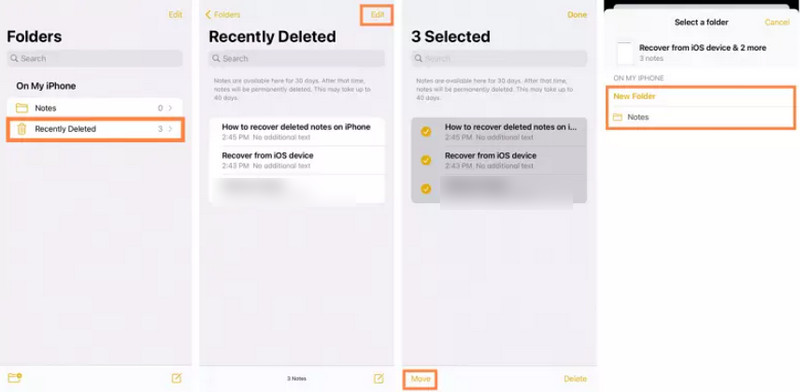
パート2. バックアップなしでiPhoneから削除されたメモを復元する方法
メモを削除してから30日が経過すると、メモアプリの「最近削除した項目」フォルダから復元できなくなります。バックアップがなくても復元したい場合は、 Apeaksoft iPhone データ復元.
Apeaksoft iPhone Data Recoveryは、バックアップなしでiPhoneから削除されたメモを復元できます。すべてのiOSデバイスとiOSバージョンに対応しています。また、削除されたメモを詳細にプレビューできるため、復元するメモをより適切に選択できます。以下の手順に従ってください。
ステップ 1: ソフトウェアを無料でダウンロードしてください。インストール後、起動してください。
ステップ 2: iPhoneをUSBケーブルでコンピュータに接続します。iPhoneのロックを解除してタップします。 信頼 ポップアップウィンドウに表示されます。
ステップ 3: 左側のサイドバーで、 iOSデバイスから復旧する。 次に、をクリックします スキャンの開始ソフトウェアが自動的にiPhoneのスキャンを開始します。
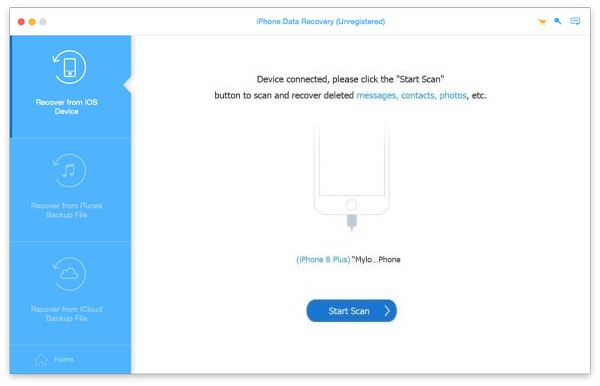
ステップ 4: ソフトウェアがスキャンを終了すると、iPhone上のスキャンされたデータがすべて画面に表示されます。 すべて表示する or 削除済みのみ表示 インターフェースの上部にあります。
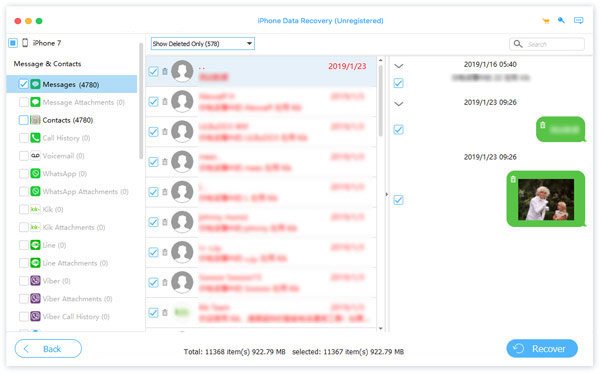
ステップ 5: 左側のサイドバーで、 Notes復元したい削除済みのノートを選択します。次に、 回復する ページの右下に表示されます。メモが復元されるまで数秒お待ちください。
パート3. バックアップを使ってiPhoneから削除されたメモを復元する方法
以前にiTunesやiCloudでiPhoneをバックアップしたことがある場合、または 同期されたiPhoneのメモ メールアカウントでは、次の 3 つの方法を選択できます。
iTunesで削除したメモを復元する方法
以前にiPhoneをiTunesにバックアップしたことがあれば、削除したメモはiTunesのバックアップから復元できます。iTunesを使って削除したメモを復元する方法は次のとおりです。
ステップ 1: データを同期したコンピュータにiPhoneを接続します。iTunesを起動します。
ステップ 2: クリック iPhone 左上のボタンをクリックします。 概要 > バックアップの復元iPhone が最新の iTunes バックアップに復元されるまで待ちます。
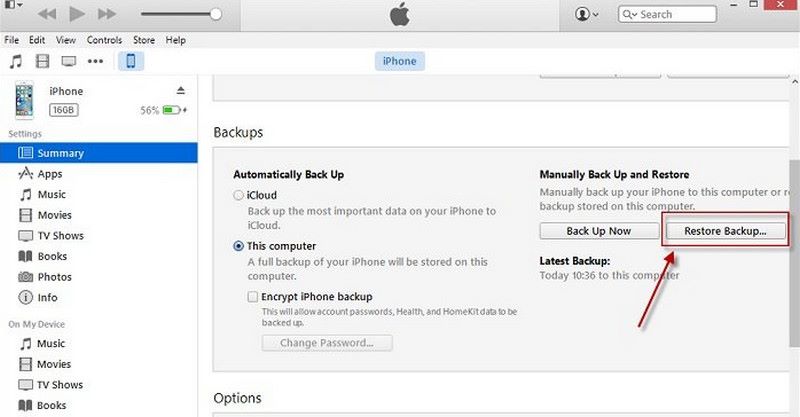
注意: 復元が完了するまでiTunesバックアップの内容をプレビューすることはできません。つまり、復元前にこのiTunesバックアップに削除したメモが含まれているかどうかを確認できません。また、iTunesバックアップを復元すると、iPhoneに保存されている既存のデータはすべて上書きされます。そのため、この方法を試す前によく考えてください。
iCloudで削除したメモを復元する方法
iCloudは、Appleデバイスで手動または自動で削除されたデータを復元するのに非常に便利です。iCloudバックアップをオンにしていれば、iPhoneで削除されたメモを復元できます。手順は以下のとおりです。
ステップ 1: に行く 設定>一般>リセット。 選択する すべてのコンテンツと設定を消去.
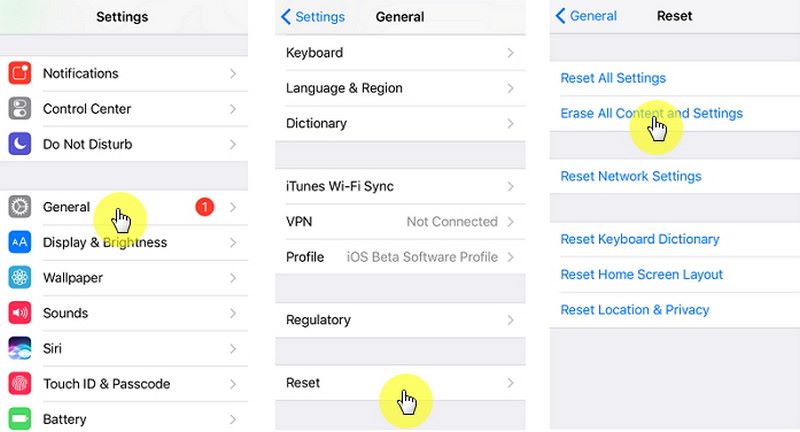
ステップ 2: 選択する iCloud Backupからの復元Apple アカウントでサインインします。
ステップ 3: 削除したメモが含まれているバックアップを選択します。タップして復元を待ちます。

メールアカウント設定から削除されたメモを復元する方法
メモをサードパーティのメールアカウント(例:Gmail)と同期している場合でも、設定から削除したメモを復元できます。手順は以下のとおりです。
ステップ 1: に行く 設定 > メール > アカウント.
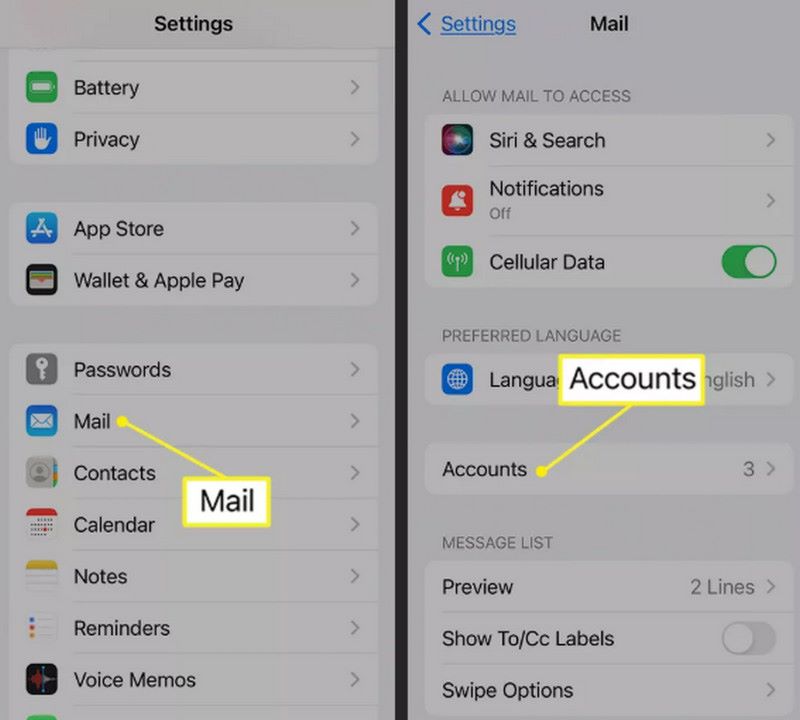
ステップ 2: メモを保存するメールアカウントを選択します。 Notes オンになっています。オンになっていない場合はオンにしてください。
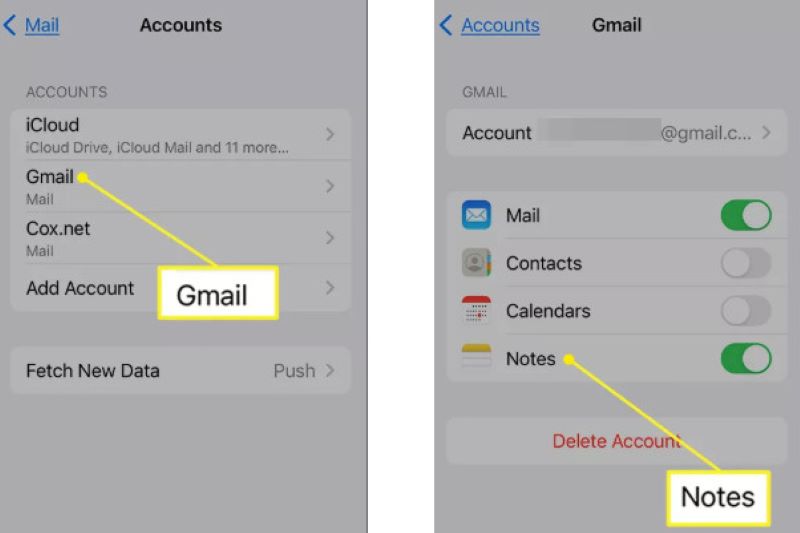
ステップ 3: に行く Notes。 下 フォルダ削除したメモが電子メールに関連付けられたフォルダーに再び表示されているかどうかを確認します。
パート4. 完全に削除されたメモを復元する方法
完全に削除されたメモ( 最近削除された iCloudのメモ機能をオンにしている場合は、iCloudウェブサイトからメモを削除できます。この方法は、メモをiCloudから削除する際にiPhoneがインターネットに接続されていない場合にのみ可能です。 最近削除された フォルダ。インターネットに接続できないとiCloudはiPhoneと同期できず、削除したメモはiCloudに残ります。 最近削除された iCloud のフォルダ。
ステップ 1: iCloud.comにアクセスし、iCloudアカウントでログインしてください。
ステップ 2: 選択する Notes ホームページで 最近削除された フォルダにコピーします。

ステップ 3: 復元したい削除済みのメモを探して選択します。クリックします 回復する それらを取り戻すために。
結論
あなたが苦労している場合 削除したメモを復元する方法上記の30つの方法をお試しください。XNUMX日後にバックアップなしで削除されたメモを復元するのは面倒ですが、Apeaksoft iPhone Data Recoveryを使えば、数回クリックするだけで簡単にこの問題を解決できます。このソフトウェアは試してみる価値があります。
関連記事
このチュートリアルでは、iPhone と Android でバックアップの有無にかかわらず WhatsApp で削除されたメッセージを簡単に確認する方法を説明します。詳細については、ここをクリックしてください。
iPad で削除した写真をどのように復元しますか? この投稿では、iCloud バックアップを使用して、またはバックアップなしで、iPad で削除した写真を復元する方法を説明します。
ここでは、最近削除したフォルダ、iCloud、iTunes から、またはバックアップなしで iPhone 上の削除されたファイルを復元する方法を学ぶことができます。
誤って削除してしまった Instagram メッセージを復元できますか? Instagram で削除したメッセージを復元する 4 つの方法をご紹介します。

